※当サイトはアフィリエイトプログラムによる収益を得ています。
デル Inspiron 14 5000 (5402) の実機レビュー

| CPU | Core i7-1165G7 Core i5-1135G7 |
|---|---|
| メモリ | 8GB / 16GB |
| ストレージ | PCIe SSD |
| 液晶サイズ | 14.0インチ |
| 液晶種類 | FHD 広視野角 非光沢 |
| 質量 | 1.429kg |
| バッテリー | 40Wh / 53Wh |
| 価格[税込] | 7万円台~ |
Inspiron 14 5000 (5402)は、最新のインテル第11世代Coreプロセッサーに、8GB以上のメモリ、SSDを搭載し、一般ユーザーには十分な性能のノートPCです。
6万円台(税別)から購入することができ、インテル第11世代Coreプロセッサーを搭載したノートPCの中では、現時点で最も安い製品だと思います。
実測では約1.3kg台の質量で、ちょっとした移動や収納にも便利です。モバイルに特化したノートPCほど軽くはありませんが、外出先へ持ち運ぶこともできる範囲の質量だと思います。
レビュー機は、当サイトの購入品です。今回は以下の構成でレビューをしています。
レビュー機の構成
Core i7-1165G7、8GBメモリ、512GB PCIe SSD
目次
お忙しい方は、「Inspiron 14 5000 (5402) の特徴」のみお読みください。
Inspiron 14 5000 (5402) の特徴
スタンダードな構成で一般ユーザーにおすすめ
Inspiron 14 5000 (5402)は、一般的なユーザーに非常におすすめの構成のノートPCです。スペックが低くもなく高すぎることもなく、ちょうどいいです。CPUが第11世代Coreプロセッサーになったことで、特にグラフィック性能が上がり、ライトにならゲームや動画編集も行えます。ただし、本格的にゲームや動画編集をするなら、もう少し高スペックのPCがいいと思います。

第11世代Core搭載PCの中では安い
本製品は、最新のインテル第11世代Coreプロセッサーを搭載していますが、価格はかなり安く、2020年11月現在では最も安いインテル第11世代Coreプロセッサー搭載PCではないかと思います。
例えば、先日発売されたThinkBook 14 Gen 2と比較すると、かなり安くなっています。ただし、ThinkBook 14 Gen 2は、液晶が「100% sRGB」と記載されており、色域が広いです。画像編集などをするなら、こちらの機種のほうがいいでしょう。一方、そういった画質が重要な作業はしないということであれば、本製品で十分です。
| [本製品] Inspiron 14 5000 (5402) |
レノボ ThinkBook 14 Gen 2 |
||
| CPU | Core i5-1135G7 | ||
| メモリ | 8GB | ||
| PCIe SSD | 256GB | ||
| 液晶 | sRGB 約62% | sRGB 約100% | |
| 価格[税別] | 67,984円 | 86,430円 | |
40Whと53Whのバッテリーのモデルがあるので注意
Inspiron 14 5000(5402)は、Core i7モデルが40Wh、Core i5モデルが53Whのバッテリーとなっています。パソコンをリビングに移動したり、外出先へ持ち運んだりなど、バッテリー状態で使うことが多い方は、53Whを搭載したCore i5モデルのほうがいいと思います。

実測値なら1.376kg
Inspiron 14 5000(5402)の質量は、メーカーサイトを見ると、約1.429kgとなっています。一方、当サイトで計測した計測したところ1.376kgと大分軽かったです。
おそらくですが、53Whバッテリーを搭載すると約1.429kgで、40Whを搭載すると約1.376kgになるのではないかと思います。モバイル用に開発されたノートPCよりは重いですが、このくらいの質量であれば持ち運びすることもできると思います。

8GBx1と4GBx2のモデルがあるので注意
8GBメモリを搭載したInspiron 14 5000(5402)は、8GBx1のモデルと4GBx2のモデルがあるためご注意下さい。4GBx2であれば、デュアルチャネルで動作するので、処理がやや速くなります。
なお、メモリスロットは2つあり、自分で換装することもできます。

指紋認証はオプションなので注意
Inspiron 14 5000(5402)の指紋認証はオプションになっています。必要な方は忘れずに搭載しておきましょう。なお、選択すると、キーボードの右上にある電源ボタンに指紋センサーが統合されます。


Ryzenモデルとの比較
Inspiron 14 5000シリーズには、インテル第11世代Coreプロセッサーを搭載した「5402」(本製品)と、AMD Ryzen 4000シリーズを搭載した「5405」などがあります。ここでは、この2つについて、簡単に比較します。
まずプロセッサーの違いをザックリ言うと、全コアを100%使うような処理についてはAMD Ryzen 4000のほうが速く、グラフィックス性能についてはインテル第11世代Coreのほうがやや高いです。ただし、使うソフトによっても変わってくるので、明らかにどちらかのほうが優れているとは言いきれません。なお、各CPUのベンチマークスコアについては「パフォーマンスのチェック」をご覧ください。
メモリについては、AMDモデルの「5405」は1枚挿しであるのに対し、インテルモデルの「5402」は2枚挿しを選択できます。また、インテルモデルのみ16GB(8GBx2)の大容量メモリを選択できます。
SSDやバッテリー容量についてもインテルモデルのほうが選択肢が多いです。
ただし、AMDモデルの「5405」のほうが価格が安いです。例えば、Core i5モデルとRyzen 5モデルを比べた場合、約15,000円もRyzen 5モデルのほうが安いです。コスパの面ではRyzen 5モデルのほうが高いと思います。
個人的には、Web閲覧やOfficeの使用といった一般的な用途で使うなら、Ryzen 5モデルがおすすめです。ライトにゲームをしたり、動画編集をしたりするのであれば、Core i5やCore i7モデルがいいでしょう。ソフトウェアエンコードなどCPUに負荷のかかる作業をするならRyzen 7モデルがいいと思います。
| Inspiron 14 5000 (5402) インテルモデル |
Inspiron 14 5000 (5405) AMDモデル |
|
| 画像 |  |
 |
| CPU | Core i7-1165G7 Core i5-1135G7 |
Ryzen 7 4700U Ryzen 5 4500U |
| メモリ | 8GB x1 4GB x2 8GB x2 |
8GB x1 |
| PCIe SSD | 256GB~1TB | 256GB~512GB |
| バッテリー | 40Wh / 53Wh | 40Wh |
| 価格[税別] | Core i7: 81,584円~ Core i5: 67,984円~ |
Ryzen 7: 69,584円~ Ryzen 5: 53,584円~ |
| レビュー記事 | ― | レビュー |
残念なポイント
Wi-Fi 6に対応していないのは残念な点です。またThunderbolt 4に対応していません。Tiger LakeのプロセッサーはWi-Fi 6、Thuderbolt 4をチップセットに統合してる点もウリの1つなので、これらには対応して欲しかったです。
各用途の快適度
各用途の快適度は次のように考えます。もちろん、細かい用途や、ソフトによっても快適具合は変わってきますので、参考程度にご覧下さい。
| 用途 | 快適度 | コメント |
| Web閲覧 Office作業 |
◎ | スペックは十分です。Core i5、8GBメモリの最小構成でも快適に動くでしょう。 |
|---|---|---|
| 動画鑑賞 | ○ | 液晶が色鮮やかさに欠けるものの、スペックは十分です。スピーカー音も比較的いいと思います。 |
| RAW現像 画像編集 |
△ | 16GBメモリのモデルを選べば、処理性能面では十分ではないかと思います。ただし、液晶の色域が狭いため、RAW現像や画像編集には向いていません。外部モニターに繋げるなら、こららの作業にも適していると思います。 |
| 動画編集 | △ ~ ○ |
第11世代Coreプロセッサーを搭載し、動画編集の快適度がやや向上しています。FHD動画の簡単な編集なら割とストレスなく出来るでしょう。ただし、頻繁に動画編集する方は、GeForceシリーズの外部グラフィックスを搭載したPCがおすすめです。また、液晶の色域が狭いため、色もきっちり補正したい方にはあまり適しません。 |
| ゲーム | △ | Tiger Lakeを搭載することでグラフィックス性能が大きく向上し、軽いゲームであれば高めのフレームレートが出るでしょう。軽いゲームをライトにしたい方には良いと思います。ただし、グラフィック設定をかなり低くする必要がありますし、プロセッサーのみに負荷がかかり過ぎるので、頻繁にゲームをするなら外部グラフィックスを搭載したPCのほうがおすすめです。 |
ディスプレイのチェック
Inspiron 14 5000 (5402)のパネルは、「AUO B140HAN-N4HYV」でした。
色域は狭いものの、視野角は広く、普通の品質の液晶です。最大輝度は、当サイトの計測では238cd/m2とやや低めです。その他の特性については以下のタブをクリックしてご覧ください。
- 色域
- RGB
発色特性 - 視野角
- 画素・
ギラつき - 映り込み
- フリッカー
色域は比較的広いです。当サイトの計測ではsRGBカバー率は62.0%でした。

ガンマ補正曲線を確認すると、どの色も揃っており、素直な発色であることが分かります。
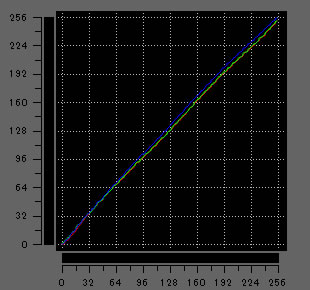
視野角は広いです。

画素形状です。ギラつきは全く無くはないですが、それほど気にはなりません。

非光沢液晶であるため、画面への映り込みは低減されています。

PWM調光によるフリッカー(ちらつき)の有無の確認結果です。輝度を下げてもフリッカーは確認できませんでした。
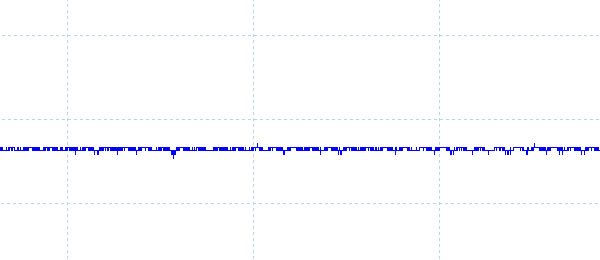
※フォトディテクターにオシロスコープを繋げて計測
キーボードおよびタッチパッドのチェック
Inspiron 14 5000 (5402)のキーボードは普通の打ちやすさです。実測でキーピッチは、横:19mm、縦:18mmで、キーストロークは約1.4mmです。キートップはほぼフラットです。
キー配列は標準的ですが、backspaceキーやenterキーの下側が、やや小さい点が気になります。
また、デルのPCでよくある、一つの枠に複数のキーが配置される部分があり、見た目が良くないです。
タッチパッドは比較的操作しやすいと思います。ただ、個体差なのか、クリックボタンが他のInspiron 5000シリーズよりもやや固めでした。


キーボードバックライト搭載ですので、暗所でもタイピングしやすいです。

パフォーマンスのチェック
Inspiron 14 5000 (5402)のパフォーマンスのチェックです。
Core i7-1165G7の詳細
まず、今回搭載されているCore i7-1165G7の設定内容を確認すると、ご覧のようになっており、TDPは28Wとなっています。
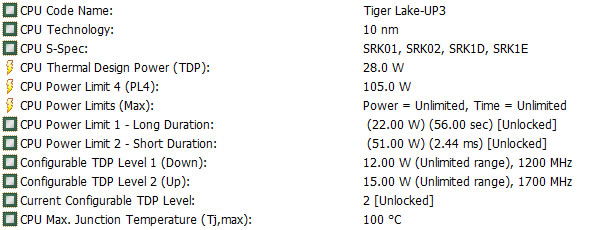
また、本製品は、DELL独自のサーマル管理で熱設定を変更でき、PL1(Power Limit 1:継続可能な電力上限値)の値が下表のように変わってきます。デフォルトの「最適化」ではPL1が22Wですが、「超高パフォーマンス」にすると27Wとなります。
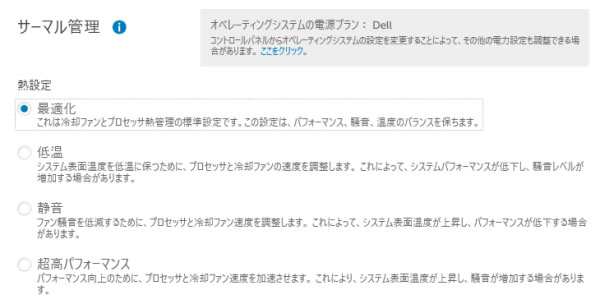
| 最適化 (デフォルト) |
低温 | 静音 | 超高 パフォーマンス |
|
| PL1 | 22W | 15W | 15W | 27W |
※cTDP-Down、cTDP-upの値はいずれも一緒
CPU
サーマル管理を「最適化」にしたときと「超高パフォーマンス」にしたときのベンチマークスコアを下に掲載します。この機種については、どちらのモードも大きな違いはありませんでした。
Core i7-1165G7は、Ryzen 7 4700Uよりはスコアが劣るものの、Ryzen 5 4500Uとほぼ同等のスコアでした。一般的な用途であれば困ることはないでしょう。
~ CPU性能の評価 ~
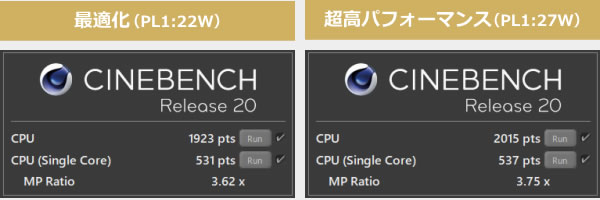
:レビュー機で計測したスコア(他のスコアは別のPCで計測した代表値)
次に、Prime95で全CPUコアの使用率が100%になる高い負荷をかけたときのCPUの電力およびクロックの推移を確認します。
サーマル管理を「最適化」にしたときよりも「超高パフォーマンス」にしたときのほうが、CPU電力の落ち方が緩やかです。ただし、CPU温度は、「超高パフォーマンス」の場合のほうが100℃で推移している時間が長く、心配になる温度です。基本的には「最適化」で動かすことをおすすめします。
- CPU電力
- CPUクロック
- CPU温度
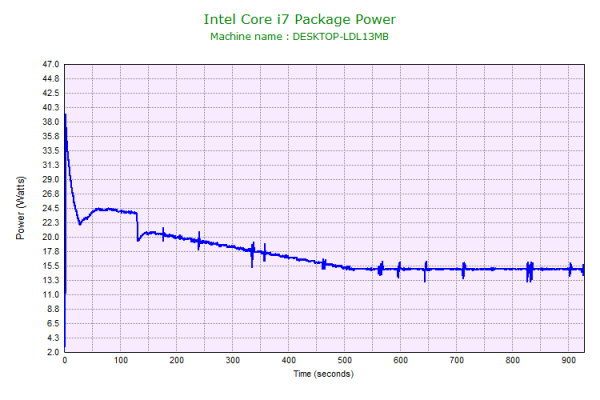
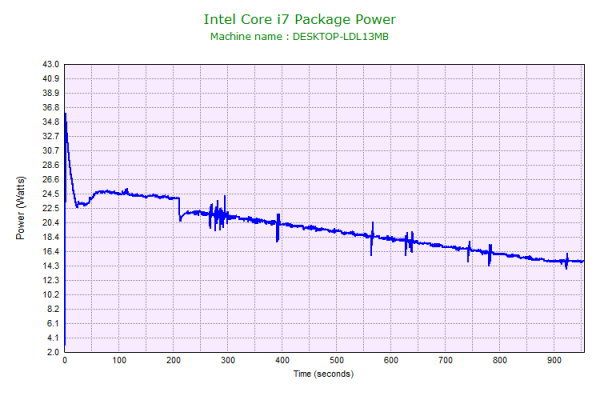
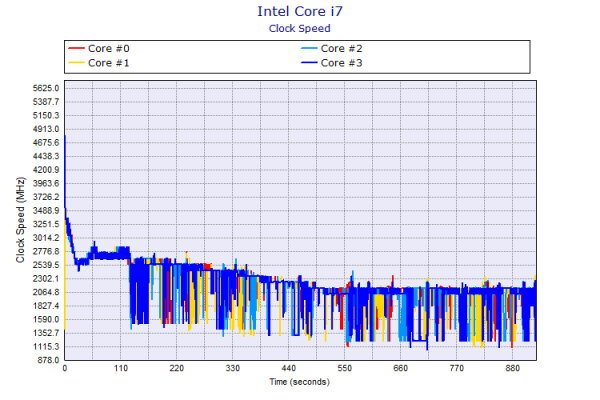
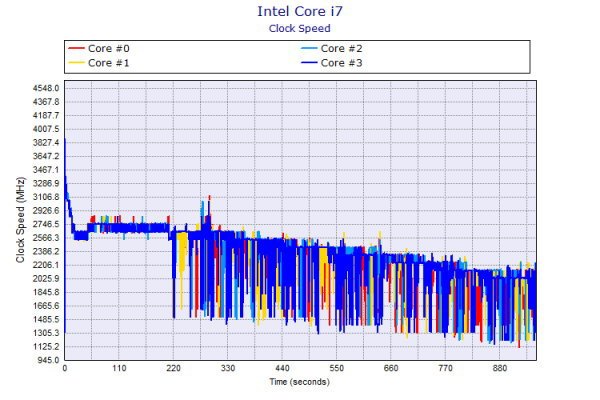
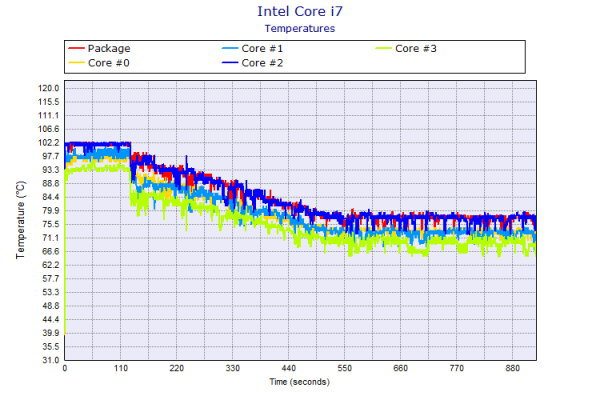
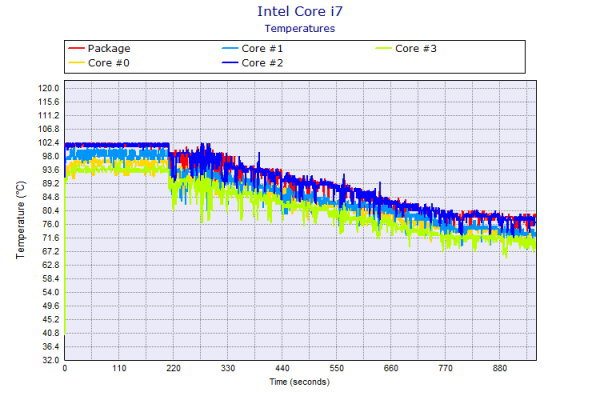
メモリ
メモリはDDR4-3200を搭載し、16GBのモデルと、8GBのモデルがあります。
なお、8GBメモリは、4GBx2と8GBx1のモデルがあり、今回、4GBx2を搭載しています。
ただ、UEFIで確認するとデュアルチャネルと表示されますが、CPU-ZやHWiNFOのソフトで確認するとシングルチャネルと表示されます。
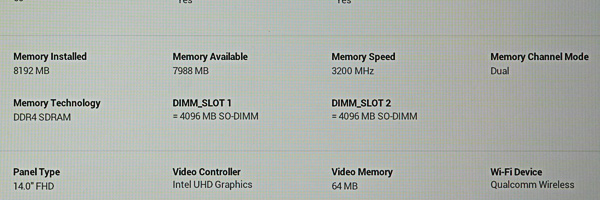
※別のメモリに換装していた画像を掲載していたので差し替えました。申し訳ございません。
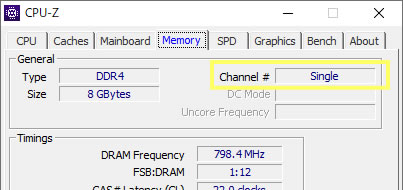
デュアルチャネルで動いているのかどうか、4GBのメモリを2枚挿したときと、8GBのメモリを1枚挿したときの、メモリの速度等をPassmarkのソフトを使って比べてみたところ、4GBx2にしたほうが速かったので、おそらくデュアルチャネルで動いているとは思います。なお、いずれのメモリもDDR4-3200と同じ規格です。
SiSoftware Sandra 20/20のソフトでも試してみようと思ったのですが、何度やってもブルースクリーンになって落ちるので、諦めました。
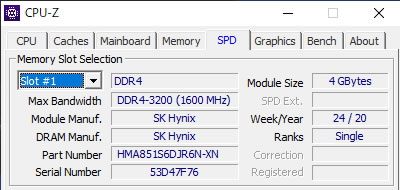
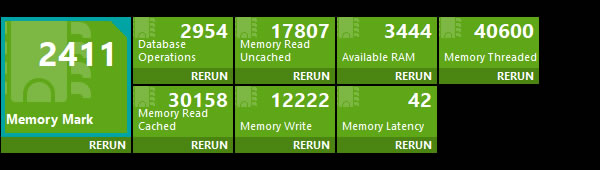
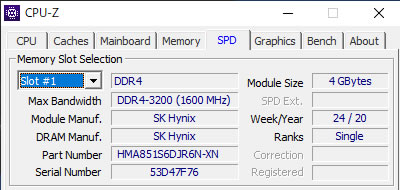
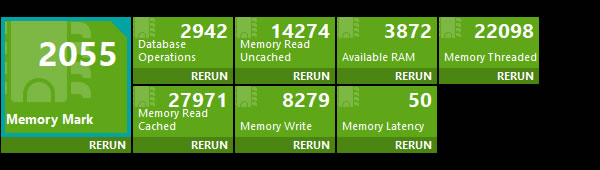
グラフィックス
グラフィックスについては、GeForce MX250に近いスコアが出ており、CPU内蔵のグラフィックスとしては高いスコアです。Ryzen 5 4500Uよりはややスコアが高く、Ryzen 7 4700Uとほぼ同等のスコアでした。
~ グラフィックス性能の評価 ~
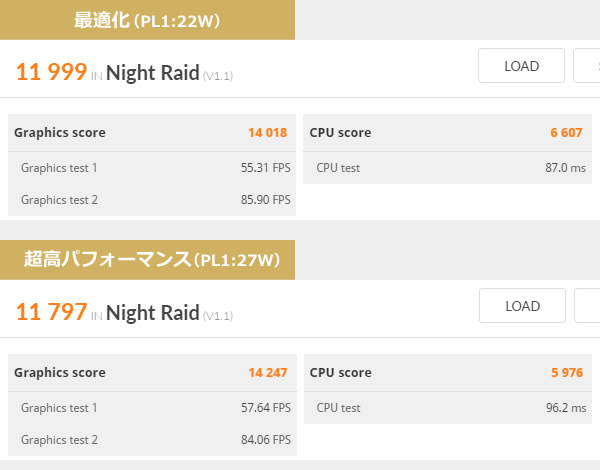
:レビュー機で計測したスコア(他のスコアは別のPCで計測した代表値)
ストレージ
ストレージには、PCIe-NVMe SSDを搭載しており高速です。
~ ストレージ性能の評価 ~

:レビュー機で計測したスコア(他のスコアは別のPCで計測した代表値)
SDカードスロット
microSDカードスロットが搭載されています。アクセス速度は遅いです。
~ SDカードスロット性能 ~

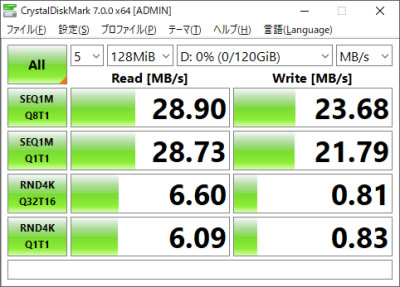
その他のベンチマーク
他の機種で計測した数値ではありますが、その他のベンチマーク、フォートナイトやApexなどのゲームのフレームレートなどについては、下のリンク先をご覧ください。機種によってスコアにバラつきはでますが、傾向は分かると思います。
USB Type-C / HDMIの動作テスト
USB Type-Cの動作チェック
USB Type-Cポートの動作チェック結果です。
Thunderboltには非対応ですが、PowerDeliveryおよび映像出力には対応しています。
| 充電 | モニター 出力 |
有線LAN | ||
| ドック | ThinkPad USB Type-C ドック | ○ | ○ | ○ |
| ThinkPad Thunderbolt 3 ドック | ○ | × | × | |
| PD充電器 ※1 |
61W RAVPower GaN充電器 | ○ | ― | ― |
| 45W Lenovoウルトラポータブル | ○ | ― | ― | |
| 30W RAVPower GaN充電器 | ○ | ― | ― | |
| 18W cheero充電器 | × | ― | ― | |
| 5V充電器 ※2 | 5V/2.4A ANKER充電器 | × | ― | ― |
| 5V/2.4A AUKEY充電器 | × | ― | ― | |
| モニター ※3 |
EIZO ColorEdge CS2740 | ○ | ○ | ― |
| Philips 258B6QUEB/11 | ○ | ○ | ○ | |
※2 スマホやタブレット向けの5Vの充電器
※3Type-Cケーブルで接続し、PCへの給電も出来るモニター
※4 低速充電であるとの警告が表示されるが充電は可能
HDMIの動作チェック
4KテレビへHDMIで接続したときの詳細です。4K、60Hz、8ビット、RGBで出力できていました。
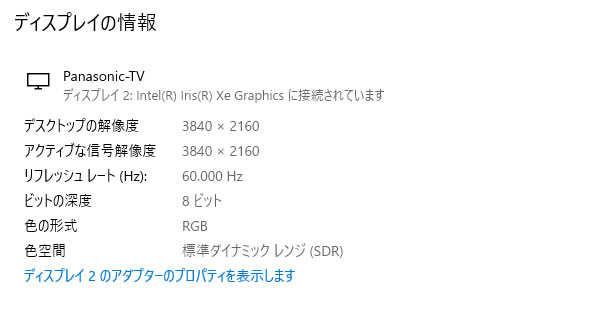
質量のチェック
Inspiron 14 5000 (5402)の質量のチェックです。
メーカーサイトには「約1.429kg」とありますが、当サイトによる計測値はそれよりも軽かったです。今回は40Whのバッテリーを搭載していましたが、53Whバッテリーのモデルは、おそらくメーカー公表値くらいの質量があるのだと思います。
| 質量 | |
| PC本体 | 1.376kg |
| ACアダプター+電源ケーブル | 272g |
バッテリー駆動時間のチェック
Inspiron 14 5000 (5402)のバッテリー駆動時間のチェックです。
バッテリー容量は40Whのモデルと、53Whのモデルがあり、今回は40Whのモデルです。

40Whの場合、バッテリー駆動時間はそれほど長くありません。
| バッテリー駆動時間 | |
| (1) JEITA2.0 | ― |
| (2) PCMark 10 Modern Office | 7時間12分 |
| (3) 動画再生時 | 6時間05分 |
| (4) PCMark 8 Work | 2時間29分 |
(1) メーカー公表値
(2) 文書作成、ブラウジング、ビデオ会議といった事務作業。アイドル時も多く軽めの処理
(3) ローカルディスクに保存した動画(解像度:720x480)を連続再生
(4) ブラウザでのショッピング/画像閲覧、文書作成、表計算、ビデオチャット等。やや重めの作業
バッテリー駆動時の各種ベンチマークスコアです。スコアはやや下がっていますが、高い負荷をかけなければ、問題ないでしょう。
:バッテリー駆動時のスコア
当サイトで計測した1時間あたりの充電容量は次の通りです。それほど速い充電速度ではないです。
以下、静音性、パーツの温度、表面温度、消費電力を計測していますが、搭載するパーツの種類によって結果は大きく変わります。なお、以下では、サーマル管理を「最適化」にして計測しています。
静音性のチェック
Inspiron 14 5000 (5402)の動作音(静音性)のチェック結果です。
アイドル時はほぼ無音です。高い負荷がかかったときは、他のノートPCと比べて、やや低めの騒音値です。

部屋を極力無音にしたときの騒音値:20.0dB
※無響室で測定したわけではないので、数値は不正確です
※CPU使用率およびGPU使用率は平均値です
※約10分経過後に計測しています
左から1番目:アイドル時(何も操作していない状態)
左から2番目:Filmora 9 の動画編集ソフトでプレビュー再生
左から3番目:TMPGEnc Video Mastering Works でエンコードした時(x265)
参考までに、当サイトで使用している騒音計が表示する騒音値の目安を掲載します。

パーツの温度のチェック
ここでは、CPU使用率がほぼ100%になるエンコード時の温度のみを掲載します。もし、あまりにも温度が高いと、パーツの寿命や動作の安定性に影響します。
しばらく100℃近い高い温度で推移しており高いCPU温度です。15分くらい経過したあとは、一般的な温度に落ち着きます。
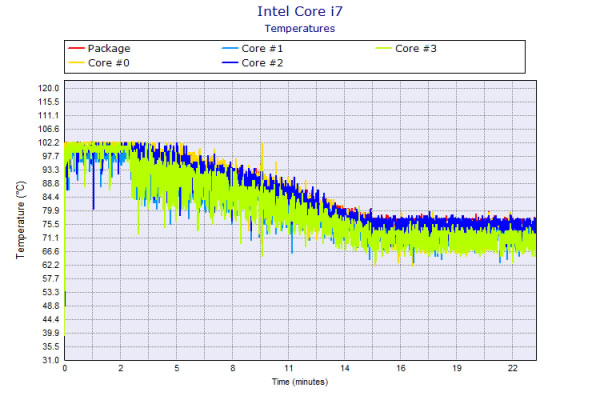
表面温度のチェック
本体の表面温度のチェック結果です。もし、表面温度が高すぎると、作業中に手のひらが熱くなり、不快になります。特にパームレストの温度変化は重要です。
やや低めの温度です。温度はそれほど気にならずに使えるでしょう。

※PCの状態は「静音性のチェック」のときと同じです
※約10分経過後に計測しています
消費電力のチェック
消費電力のチェック結果です。数値は変動しますが、約10分経過後から確認できた最も高い数値を掲載しています。
モバイル向けプロセッサーなので低めの消費電力です。

※PCの状態は「静音性のチェック」のときと同じです
※約10分経過後から確認できた中で最も高い消費電力を掲載しています
外観のチェック
Inspiron 14 5000 (5402)の外観のチェックです。
ボディはアルミ製で、カラーはエデン(下図左)と、プラチナシルバー(下図右)の2種類です。

エデンは、暗めの水色のような色で、個人的にはプラチナシルバーのほうが清潔感があって好きです。なお、プラチナシルバーのカラーについては、Inspiron 14 5000のAMDモデルをご覧ください。

天板の画像です。指紋などが目立ちにくいので実用的です。

スピーカーは底面にあります。音質はやや良く、ノートPC基準で10点満点で5~6点といったところです(普通が5点。あくまで筆者独自の判断です)。

Webカメラは1280x720の解像度で、画質は普通です。なお、顔認証には対応していません。

ボディは薄くなっています。ヒンジを開くと、ボディの下側へ回り込むようになっていますが、テーブルに設置する部分はラバー状になっており、傷つけることはありません。


排気口は、キーボードの上側にあり、排気熱がディスプレイに当たってしまいます。

インターフェースはご覧のようになっています。


液晶が開く最大の角度です。

底面です。背面側のネジを外すとカバーが持ち上がって隙間ができるため、底面カバーは外しやすいです。

底面カバーを外したときの画像です。冷却ファンおよびヒートパイプは1つです。

メモリスロットは2つあり、自分で換装することもできるでしょう。なお、パーツの換装に関しては自己責任でお願いします。

M.2 SSDも換装できると思います。

もう1つM.2スロットがありますが、スピーカーが邪魔で挿すことができません。15インチの兄弟機種Inspiron 15 5502なら増設することができます。

ACアダプターは普通のサイズです。容量は45Wです。電源ケーブルは太いです。

まとめ
以上が、Inspiron 14 5000 (5402)のレビューです。
第11世代Coreプロセッサーの最新CPUを搭載し、8GB以上のメモリ、256GB SSD以上のストレージを搭載しており、一般的なユーザーには十分な性能のノートPCです。
アルミボディでデザインも悪くないですし、第11世代Coreプロセッサー搭載PCとしては価格も非常に安いです。
ただし、Ryzen 4000Uシリーズを搭載した兄弟機種「Inspiron 14 5000(5405)」と比較すると、やや高いかなと思います。Ryzen 5 4500Uのモデルと比べると、Core i5-1135G7のモデルのほうが約15,000円高いです。用途にもよりますが、Web閲覧、Officeの仕様、動画鑑賞程度の用途なら、Ryzen 5モデルのほうがコスパが高くておすすめです。ライトにゲームをしたり、動画編集をしたりするなら、グラフィック性能が高めのCore i5やCore i7モデルがいいかなと思います。
第11世代Core搭載PCの中では最安!?
Inspiron 14 5000 (5402)

特徴
- 最新の第11世代Coreプロセッサー搭載
- このCPUを搭載したモデルの中では激安
- アルミボディ
こんなあなたに
- 第11世代Core搭載の安いノートPCが欲しい方
- 価格7万円台[税込]~
関連動画
製品の概要をまとめた動画も作成しました。

1975年生まれ。電子・情報系の大学院を修了。
2000年にシステムインテグレーターの企業へ就職し、主にサーバーの設計・構築を担当。2006年に「the比較」のサイトを立ち上げて運営を開始し、2010年に独立。
毎年、50台前後のパソコンを購入して検証。メーカーさんからお借りしているパソコンを合わせると、毎年合計約150台のパソコンの実機をテストしレビュー記事を執筆。
関連ページ

Inspiron 14 5000シリーズのRyzen 4000Uプロセッサー搭載モデル。性能が高くても価格が安く、コストパフォーマンスの高い製品。

DELLのパソコンの一覧ページ。各シリーズの違いや、おすすめ製品の紹介。各製品のレビュー記事もあり。

モバイルノートパソコンの比較ページ。ThinkPadやレッツノートなどの人気の製品や、液晶サイズ別に製品を掲載しています。

約15年間にわたり、年間100機種以上、パソコンを細かくチェックしている筆者がおすすめするノートパソコン。



